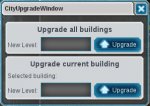Tutorial zum Umgang mit dem EA Command and Conquer: Tiberium Alliances API Example ..
Hier ein kurzes Tutorial zum AddOn.
Es sollte eigentlich intuitiv zu bedienen sein, aber da ich's eh getestet habe.

1. Position im UserInterface
Nach der Installation befindet sich in der rechten untere Ecke ein neuer Button mit der Aufschrift
Script.

2. Auswahl
Basis zum Upgraden auswählen und in die Basen-Ansicht wechseln.
3. Aktivierung
Den Button Script betätiten und danach die Auswahl
Upgrade Window treffen.
Das
CityUpgradeWindow erscheint.
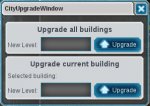
4.1. Einzelgebäude Upgrade
4.1.1. Gebäude wählen
In meinem Fall wähle ich den Bauhof aus.
Dieser erscheint dann im
CityUpgradeWindow unter
Upgrade current building.

4.1.2. Upgrade-Level wählen
z.B. lvl. 25 in das
CitUpgradeWindow unter
Upgrade current building,
New Level: eintragen und
danach den dazugehörigen, rechten Button betätigen.
Jetzt sollte das Gewählte Gebäude den lvl. 25 vorweisen und das mit nur wenigen klicks.


4.2. Mehrfachgebäude Upgrade
Gerade am Anfang der neuen Base will man ja alle Gebäude auf ein bestimmtes lvl. bringen.
Hierfür benötigen wir die Option:
Upgrade all buildings
4.2.1. Gebäude aufstellen
Erstmal alle Gebäude errichten.
Im Beispiel, der Bauhof von vorher (lvl. 25) und zwei weitere Raffinerien (lvl. 1).

4.2.2. Upgrade-Level wählen
Hier lvl. 26, damit alle drei Gebäude ein Upgrade erfahren.
Diesmal benutzen wir den oberen Teil des
CityUpgradeWindow.

Jetzt noch den Upgrade-Button nutzen und alle Gebäude sollten das gewünschte Level aufweisen (hier lvl. 26).
Dabei ist es auch egal, ob ein einzelnes Gebäude noch im Einzelupgrade angezeigt wird.
 Anmerkung:
Anmerkung:
Wenn alle 40 Gebäude ein Mehrfachupgrade bekommen kann es zu Verzögerungen (je nach Verbindung) kommen.
Die Aktualisierung des Basenlevels hat bei mir dabei mehrere Minuten gedauert.
Des Weiteren habe ich hier nicht getestet was passiert, wenn zu wenig Ressourcen zu Verfügung stehen etc..
Bei der Manuellen eingabe der JavaScript-Befehle wird der
Failcode -1 zurückgegeben und ich musste jeweils das UI einmal neu starten.